您好,登录后才能下订单哦!
这篇文章给大家介绍怎么在windows7系统中配置一个Nginx+php+mysql环境,内容非常详细,感兴趣的小伙伴们可以参考借鉴,希望对大家能有所帮助。
php是一个嵌套的缩写名称,是英文超级文本预处理语言,它的语法混合了C、Java、Perl以及php自创新的语法,主要用来做网站开发,许多小型网站都用php开发,因为php是开源的,从而使得php经久不衰。
步骤:
1.准备安装包
2.安装mysql服务 (如果以前安装过mysql则可以不必下载安装,在操作的时候启动mysql服务即可。)
双击mysql-install-------.msi安装包进入安装环境界面,选择默认选项进行安装,采用Typical(典型安装),并启动MySQL配置向导,选择默认选项配置,此处编码选择UTF-8,设置数据库密码后(一般为root),“Execute ”执行,点击“Finish”完成安装。要确保打开mysql服务,检查是否打开服务的方法为: win+R 输入services.msc 回车,查看是否如下图所示有mysql服务并为开始状态。

3.安装nginx-1.10.1
(1)解压nginx-1.10.1.zip文件至C:\wnmp\nginx,并进入该文件夹内,找到nginx.exe,鼠标双击nginx.exe,启动nginx。
进入任务管理器进程选项卡,如找到nginx.exe进程,即确认nginx已启动。
打开浏览器,在浏览器地址栏内键入:http://127.0.0.1,如看到如下图所示界面,说明nginx正常工作。
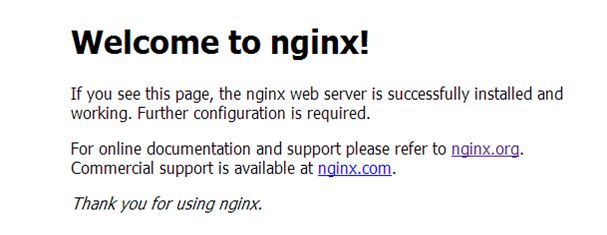 。
。
(2)进入C:\wnmp\nginx\conf文件夹内,记事本或写字板打开nginx的配置文件nginx.conf
找到如下两处进行修改,修改内容如下
server {
listen 80;
server_name localhost;
#modify by lee 20160902 for php -s
location / {
root C:/wnmp/www;
index index.html index.htm index.php;
}
# pass the PHP scripts to FastCGI server listening on 127.0.0.1:9000
location ~ \.php$ {
root C:/wnmp/www;
fastcgi_pass 127.0.0.1:9001;
fastcgi_index index.php;
fastcgi_param SCRIPT_FILENAME $document_root$fastcgi_script_name;
include fastcgi_params;
}
#modify by lee 20160902 for php -e
}4.安装php-5.6.25-nts-Win32-VC11-x64/x86
(1)解压php-5.6.25-nts-Win32-VC11-x64/x86.zip文件到C:\wnmp\php。
(2)进入C:\wnmp\php目录内,备份php.ini-development一份,将php.ini-development重命名为php.ini
查找定位并修改:
; extension_dir = "ext" ,删除前面的分号并修改为:extension_dir = "C:/wnmp/php/ext"
;extension=php_gd2.dll,删除前面的分号:extension=php_gd2.dll
;extension=php_mbstring.dll,删除前面的分号:extension=php_mbstring.dll
;extension=php_mysql.dll,删除前面的分号:extension=php_mysql.dll
;extension=php_mysqli.dll,删除前面的分号:extension=php_mysqli.dll
;extension=php_pdo_mysql.dll,删除前面的分号:extension=php_pdo_mysql.dll
;cgi.force_redirect = 1,删除前面的分号:cgi.force_redirect = 1
;cgi.fix_pathinfo=1,删除前面的分号:cgi.fix_pathinfo=1
;cgi.rfc2616_headers = 0,删除前面的分号:cgi.rfc2616_headers = 1
(3)配置环境变量:
打开环境变量配置窗口,
在系统环境变量中添加 变量 变量名:PHP_HOME 变量值:C:\wnmp\php
在系统环境变量中添加 变量 变量名:NGINX_HOME 变量值:C:\wamp\nginx
在path变量最后添加:%PHP_HOME%;%NGINX_HOME%; (注意添加分号)
(4)启动php-cgi 服务:
win+R 输入cmd回车,进入命令提示符界面,进入C:\wnmp\php>,
使用命令 php-cgi.exe -b 127.0.0.1:9001 -c php.ini
重新打开一个新的命令提示符界面,
输入命令: netstat -ano|findstr "9001"会出现 9001端口号占用情况
再次输入命令: tasklist|findstr "2892" (注:2892为上一个命令执行完毕后,最后一列显示的进程号)
如下图所示:表示 php-cgi服务启动成功
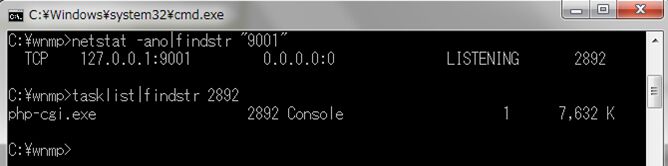
(5)编写启动脚本 start.bat (其实到上步为止,已经配置完成,但是为了以后便于启动各种服务,特此编写一个启动脚本。)
新建文本文档,重命名为start.bat
用记事本打开后,做如下编辑:
(如果所以文件目录与本教程所述完全一致,则此脚本可以直接使用,如果有区别,则需要对NGINX_DIR和PHP_DIR做相应修改后使用)
@echo off rem the use of bat echo ==================begin======================== cls SET NGINX_PATH=C: SET NGINX_DIR=C:\wnmp\nginx\ SET PHP_DIR=C:\wnmp\php\ color 0a TITLE Nginx Manager CLS ECHO. ECHO. * * Nginx Manage App * ECHO. :MENU ECHO. * nginx process list * tasklist|findstr /i "nginx.exe" ECHO. ECHO. [1] start Nginx ECHO. [2] stop Nginx ECHO. [3] restart Nginx ECHO. [4] exit ECHO. ECHO.Please input the number: set /p ID= IF "%id%"=="1" GOTO start IF "%id%"=="2" GOTO stop IF "%id%"=="3" GOTO restart IF "%id%"=="4" EXIT PAUSE :start call :startNginx call :startPhpFastCGI GOTO MENU :stop call :shutdownNginx GOTO MENU :restart call :shutdownNginx call :startNginx GOTO MENU :shutdownNginx ECHO. ECHO.Stop Nginx...... taskkill /F /IM nginx.exe > nul ECHO.Stopping PHP FastCGI...... ECHO.OK,Stop all nginx process and php fastcgi goto :eof :startNginx ECHO. ECHO.Start Nginx...... IF NOT EXIST "%NGINX_DIR%nginx.exe" ECHO "%NGINX_DIR%nginx.exe" is not exists %NGINX_PATH% cd "%NGINX_DIR%" IF EXIST "%NGINX_DIR%nginx.exe" ( echo "start '' nginx.exe" start "" nginx.exe ) ECHO.OK goto :eof :startPhpFastCGI ECHO. ECHO.Start PHP FastCGI...... IF NOT EXIST "%PHP_DIR%php-cgi.exe" ECHO "%PHP_DIR%php-cgi.exe" is not exists %NGINX_PATH% cd "%PHP_DIR%" IF EXIST "%PHP_DIR%php-cgi.exe" ( echo "start '' php-cgi.exe" start /b php-cgi.exe -b 127.0.0.1:9001 -c php.ini ) ECHO.OK goto :eof
(6)测试成功
在C:\wnmp下新建www文件夹,在www文件夹下新建php文件 index.php,并做如下编辑
如下mysqli_connect()代码部分需要 做相应更改。
<html>
<head>
<title>test mysql+php+nginx</title>
</head>
<body>
<?php
$link = mysqli_connect("localhost","root","root");
if($link){
echo "db connect success!";
}else{
echo "db connect failed!";
}
?>
<br>
<?php phpinfo();?>
</body>
</html> 双击上述 start.bat脚本文件,键盘输入 1后按下回车键
如下图所示,则表示nginx-php启动成功
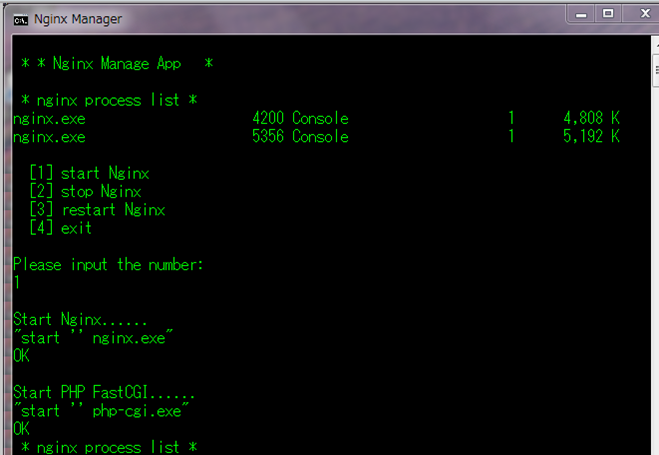
打开浏览器,在浏览器地址栏内键入:http://127.0.0.1,如看到如下图所示界面,说明wnmp配置成功。
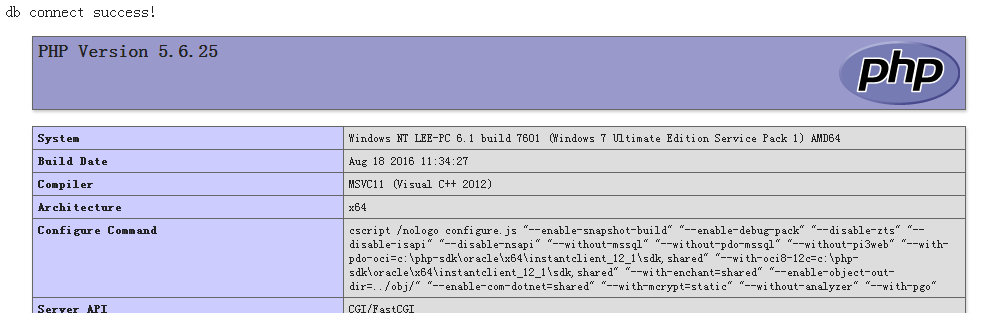
关于怎么在windows7系统中配置一个Nginx+php+mysql环境就分享到这里了,希望以上内容可以对大家有一定的帮助,可以学到更多知识。如果觉得文章不错,可以把它分享出去让更多的人看到。
免责声明:本站发布的内容(图片、视频和文字)以原创、转载和分享为主,文章观点不代表本网站立场,如果涉及侵权请联系站长邮箱:is@yisu.com进行举报,并提供相关证据,一经查实,将立刻删除涉嫌侵权内容。